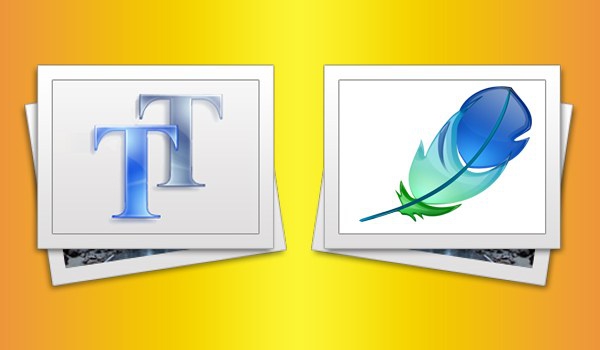Wo fügen Sie Schriftarten in Photoshop ein?
Wo fügen Sie Schriftarten in Photoshop ein?
Im Adobe Photoshop GrafikeditorEin Standardsatz von Systemschriftarten wird verwendet. Sie reichen nicht immer aus, um ein Bild nach Ihrem Geschmack zu machen. In solchen Fällen haben Entwickler die Möglichkeit, benutzerdefinierte Zeichensätze hinzuzufügen, und Anfänger sind zunächst schwer herauszufinden, wie und wo sie installiert werden sollen.

Anleitung
1
Schließen Sie den Bildeditor und bereiten Sie die Dateien vormit den Schriftarten, die Sie zu Photoshop hinzufügen möchten. Vergessen Sie nicht, in welchem Ordner sie sich befinden. Wenn Schriften oder Schriftsätze archiviert wurden, entpacken Sie die Archive. Dateien müssen die Erweiterung .otf oder .ttf haben.
2
Wählen Sie "Systemsteuerung" aus dem Menü "Start". Ein neues Dialogfeld wird geöffnet. Wenn das Bedienfeld als Kategorien angezeigt wird, wählen Sie "Darstellung und Designs". Beachten Sie das kleine Fenster im oberen linken Teil des Fensters - es werden zusätzliche Ordner dieser Kategorie angezeigt. Klicken Sie mit der linken Maustaste auf das Symbol "Schriftarten". Wenn das Control Panel eine klassische Ansicht hat, wählen Sie sofort den Ordner "Fonts".
3
Wechseln Sie zu dem Ordner, in dem sich die Dateien befindenbenutzerdefinierte Schriftarten, die Sie zu Photoshop hinzufügen möchten. Wählen Sie die benötigten Schriften aus und kopieren Sie sie in die Zwischenablage. Wechseln Sie in den zuvor geöffneten Ordner "Fonts" und fügen Sie die kopierten Dateien dort ein. Danach können Sie den Bildeditor ausführen und mit neuen Schriftarten arbeiten.
4
Denken Sie daran, dass, wenn Sie das System in einem Ordner neu installieren"Schriftarten" ist nur ein Standardsatz von Schriftarten. Um die neu installierten benutzerdefinierten Beispiele nicht zu verlieren, duplizieren Sie den Ordner mit ihnen auf eine beliebige Festplatte, mit Ausnahme der Festplatte, auf der das System installiert ist. Wenn Sie diese Schriftarten zukünftig nicht verwenden, können Sie den Ordner mit ihnen löschen.
5
Um eine Inschrift in Adobe Photoshop zu erstellen, wählen Sieindem Sie auf die Schaltfläche in der Symbolleiste mit dem Buchstaben [T] oder durch Drücken der Tastenkombination Umschalt + T klicken. Positionieren Sie den Cursor auf der Zeichenfläche, geben Sie den Text ein, wählen Sie ihn aus und erweitern Sie die Liste der Schriftarten am oberen Rand des Fensters. Suchen Sie den Namen der neu heruntergeladenen Schriftart in der Liste und klicken Sie mit der linken Maustaste darauf, - ändert sich der Schriftstil des markierten Textes.